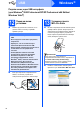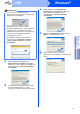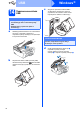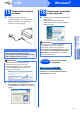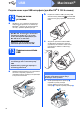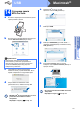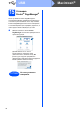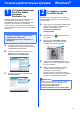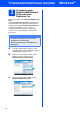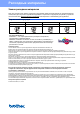Quick Setup Guide
Table Of Contents
- Руководство по быстрой установке MFC-250C MFC-290C MFC-297C
- Начало работы
- 1 Распакуйте устройство и проверьте комплектацию
- 2 Загрузите обычную бумагу формата A4
- 3 Подключите кабель питания и телефонный кабель
- 4 Установите чернильные картриджи
- 5 Проверьте качество печати
- 6 Выберите режим приема
- 7 Настройте контраст ЖК-дисплея (если требуется)
- 8 Установите дату и время
- 9 Введите личную информацию (идентификатор устройства)
- 10 Выберите тональный или импульсный режим набора
- 11 Выберите тип телефонной линии
- Подключение через USB-интерфейс (для Windows® 2000 Professional/XP/XP Professional x64 Edition/Windows Vista®)
- Подключение через USB-интерфейс (для Mac OS® X 10.2.4 и выше)
- Установка дополнительных программ Windows®
- Расходные материалы
- brother RUS
- Начало работы
17
Windows
®
Установка дополнительных программ
1
Установка программы
FaceFilter Studio
компании
Reallusion, Inc
FaceFilter Studio представляет собой простое в
использовании приложение для печати
фотографий без полей. FaceFilter Studio также
позволяет редактировать фотографии и
использовать различные эффекты, например
удаление эффекта "красных глаз" или коррекцию
цвета кожи.
a Откройте главное меню, вынув и снова
вставив компакт-диск или дважды щелкнув
на start.exe в корневой папке.
b Появится главное меню компакт-диска.
Выберите язык и щелкните пункт
Дополнительные приложения.
c Для запуска установки щелкните пункт
FaceFilter Studio.
2
Установите справку
FaceFilter Studio
Для получения инструкций по использованию
FaceFilter Studio загрузите и установите справку
FaceFilter Studio.
a
Чтобы запустить программу FaceFilter Studio,
нажмите кнопку
пуск
на рабочем столе
компьютера и выберите пункт
Все программы
/
Reallusion
/
FaceFilter Studio
.
b Нажмите кнопку в правом верхнем
углу экрана.
c Щелкните пункт Проверка наличия
обновлений, чтобы перейти на веб-
страницу обновлений Reallusion.
d Нажмите кнопку Download (Загрузка) и
выберите папку, в которой будет сохранен
загруженный файл.
e Перед запуском программы установки
справки FaceFilter Studio закройте
программу FaceFilter Studio.
Дважды щелкните загруженный файл в
указанной папке и следуйте инструкциям по
установке, отображаемым на экране.
ВАЖНАЯ ИНФОРМАЦИЯ
• Устройство должно быть включено и
подключено к компьютеру.
• Компьютер должен быть подключен к
Интернету.
Примечание
Чтобы открыть справку FaceFilter Studio,
нажмите кнопку пуск на рабочем столе
компьютера и выберите пункт
Все программы/Reallusion/
FaceFilter Studio/Справка FaceFilter Studio.